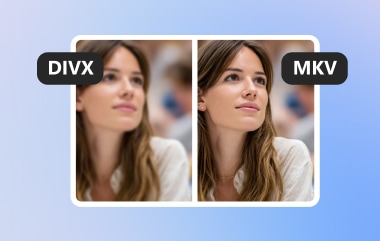MakeMKV, kod dönüştürücü olarak da adlandırılan bir format dönüştürücüdür. İçeriğinin hiçbirini değiştirmeden video formatlarını dönüştürebilir. Yalnızca desteklenen çıktı formatı MKV'dir ve yalnızca birkaç cihazın desteklediği göz önüne alındığında çok yönlü değildir. Yine de MakeMKV çoğu zaman ihtiyaç duyulan yerde hizmet verir. Aynı zamanda DVD ve Blu-ray kopyalayıcı olarak da çalışır ve yedeklemeyi olabildiğince basit ve hızlı hale getirmek için özel olarak geliştirilmiştir.
Öte yandan, diğer kopyalama uygulamalarından daha büyük dosyalar oluşturur, bu nedenle yeterli alana sahip olduğunuzdan emin olun. Benzer veya daha fazla özelliğe sahip bir şey denemek istiyorsanız, bugün mevcut en iyi kopyalama yazılımlarının bir listesini derledik. İlk 8 MakeMKV'nin ücretsiz alternatifleri Blu-ray ve DVD'leri kopyalamak için bu sayfada bulunur.
Bölüm 1. En İyi 8 MakeMKV Alternatifi
1. AVAide DVD Ripper
İyi bir MakeMKV alternatifi ne olmalı? DVD'yi kayıpsız bir şekilde MKV'ye kopyalayabilmeli, ancak MakeMKV'nin yapamadığı şeyleri de yapabilmeli; örneğin daha fazla video çıkış formatı, video geliştirme, düzenleme, yükseltme ve hatta modern bir arayüz. AVAide DVD Ripper MakeMKV'ye en iyi alternatiftir. DVD'leri kayıpsız bir şekilde MKV ve MPG'ye dönüştürebilir ve birçok mükemmel DVD ve video düzenleme özelliği sunar.
Bu MakeMKV alternatifi, otomatik renk derecelendirme, video parazit giderme, video titremesi giderme gibi yapay zeka destekli video geliştirme araçları sunar. Ayrıca DVD'leri 1080P ve 4K gibi daha yüksek çözünürlüklerde MP4, MOV ve AVI gibi birçok popüler formata da kopyalayabilirsiniz.
- MakeMKV'den daha fazla kayıpsız çıktı formatı sunar.
- DVD'nizi 1080P HD'ye ve hatta 4K çözünürlüğe yükseltin.
- Yapay zeka destekli video geliştirme teknikleri ve temel video düzenleme araçları sunun.
- MakeMKV'den daha geniş video çıkış formatlarını destekler.
Aşama 1İndir ve yükle AVAide DVD Ripper Bilgisayarınıza yükleyin ve başlatın. DVD'yi yükle DVD'nizi, ISO imajınızı veya DVD klasörünüzü yüklemek için sol üst taraftaki düğmeye tıklayın.

Adım 2Tıkla Çıkış formatı Çıktı formatını seçmek için açılır düğmeyi kullanın. Gördüğünüz gibi, bu en iyi MakeMKV alternatifi kayıpsız MKV ve MPG'yi destekler. Ayrıca 1080P, 4K, 5K ve hatta 8K gibi birden fazla çözünürlüğe sahip diğer video formatlarını da seçebilirsiniz.

Aşama 3Son olarak, tıklayın Şuraya kaydet Kopyaladığınız video için bir çıktı klasörü seçmek üzere açılır menü düğmesine tıklayın. Tümünü Kopyala Bu MakeMKV alternatifi ile DVD'nizi videoya kopyalamak için düğmeye basın.

2. El freni
HandBrake, gönüllüler tarafından geliştirilen açık kaynaklı bir araçtır. Videoyu hemen hemen her formattan desteklenen çeşitli codec bileşenlerine dönüştürür. Diskinizi ve ISO dosyalarınızı MP4, MKV ve WebM gibi dosya kaplarına dönüştürebilirsiniz. Kullanım kolaylığı ve açıklayıcı seçenekleri nedeniyle masaüstünüzde olması gereken MakeMKV'ye faydalı bir alternatiftir.
Aşama 1 Programı handbrake.fr adresinden edinin. Tıkla İndirmek web sayfasındaki düğmeye basın. Daha sonra bilgisayarınıza kurulum işlemini başlatmak için indirilen dosyaya çift tıklayın. Daha sonra programı çalıştırın.
Adım 2Tıkla Klasör düğmesine tıklayın veya dosyayı içe aktarmak için programın arayüzüne sürükleyin. Ayrıca birden fazla dosya içeren bir klasörü de açabilirsiniz.

Aşama 3Daha sonra meta verileri değiştirebilir ve tercih ettiğiniz çıktıyı şuradan seçebilirsiniz: ön ayar Menü. Bunu takiben, Kodlamayı Başlat buton.

3. DVD Şifre Çözücü
DVD Decrypter, Blu-ray'ler ve DVD yedeklemeleri oluşturmak için MakeMKV yazılımına Windows tabanlı bir alternatiftir. MKV dosyalarını oluşturmak, değiştirmek ve içe aktarmak için eksiksiz bir araç seti sunar. ISO görüntüleri oluşturmak için de kullanılabilir. Bunun yanı sıra, DVD Decrypter belirli kopya korumalı DVD'leri kaldırabilir ve hatta bölgeye özgü DVD'leri tüm bölge DVD'lerine aktarabilir.
Aşama 1 Uygulamayı edinmek için dvddecrypter.org adresini ziyaret edin. Web sayfasında, İndirmek düğme. Daha sonra kurulumu başlatmak için indirilen dosyaya çift tıklayın. Bundan sonra yazılımı çalıştırın.
Adım 2DVD'yi takın ve çıktınızın dosya hedefini seçin. Bundan sonra dönüşüm, seçtiğinizde başlayacaktır. DVD'den Sabit Sürücüye profil.

4. AnyDVD HD
AnyDVD HD, HD DVD'leri ve Blu-ray'leri kopyalamayı ve kopyalamayı kolaylaştıran bir uygulamadır. Düzenli olarak güncellenir ve kopya korumalı kompakt disklere erişebilir; bu, diğer programların genellikle yapamadığı bir şeydir. Ayrıca, zorunlu gecikmeler, zorunlu altyazılar ve atlanmayan göstergeler gibi can sıkıcı özellikleri devre dışı bırakmanıza olanak tanıyarak, film izleme deneyiminiz üzerinde tam kontrol sahibi olmanızı sağlar. En iyi şekilde yararlanmak istiyorsanız bu programın premium sürümünü satın alabilirsiniz; yeni kullanıcılar da ücretsiz denemeden yararlanabilir.
Aşama 1 Programı redfox.bz adresinden edinin. İndirme sayfasına tıklayın ve uygulamayı bulun. İndirilen dosyaya tıklayarak uygulamayı cihazınıza yükleyin. Uygulamayı başlat.
Adım 2Artık çıktı hedefini seçebilir ve Blu-ray ve DVD'lerle ilgili diğer özellikleri ve yardımcı programları keşfedebilirsiniz. Bundan sonra, Video DVD'yi Sabit Diske Kopyala.

5. Ücretsiz DVD Dönüştürücü
Free DVD Ripper, DVD'lerinizi ve Blu-ray'lerinizi anında dijitalleştirebilen ücretsiz bir araçtır. AVI, MP4, MKV, WMV, FLV, 3GP ve diğerleri gibi standart dosya formatlarını destekler. Tamamen ücretsizdir ve işi daha hızlı yapmanıza yardımcı olacak donanım hızlandırma araçlarını içerir. Sadeliği ve tasarımı nedeniyle kavraması kolaydır. Ayrıca diski dijitalleştirmeden önce çıktınızı özelleştirmenize olanak tanıyan video düzenleme yazılımı da içerir.
Aşama 1Tarayıcınızda freemake.com adresine gidin. Şunu seçin: Ücretsiz indirin seçenek. Daha sonra bilgisayarınıza yüklemek için dosyayı çift tıklayın. Bundan sonra yazılımı çalıştırın.
Adım 2simgesine tıklayarak kopyalanacak diski seçin. Dosya seçeneği veya düğmeleri olan Artı düğme. Ardından aşağıdaki simgelerden çıktı formatını seçin. Çıktı dosyasının konumunu seçebileceğiniz bir açılır pencere bulunmalıdır. Kopyalamaya başlamak için Dönüştürmek buton.

6. DVD Fab
DVDFab, DVD kopyalama da dahil olmak üzere çoğu işlevselliğe sahip, ücretsiz olarak sunulan basit ve hepsi bir arada bir DVD yazılımıdır. Yaklaşık 5 dakika içinde DVD'leri ve Blu-ray'leri kopyalayabilirsiniz. Burada bitmiyor; aynı zamanda eski DVD'lerden yeni DVD'lere kopyalama korumasını kaldırmanıza olanak tanıyan benzersiz bir işlev içerir. Ancak deneme sürümü yalnızca MP4, MKV ve AVI video çıkış formatlarını ve MP3, AAC ve FLAC M4A gibi bazı ses formatlarını destekler, ancak premium sürüm 1000'den fazla türü destekler.
Aşama 1dvdfab.cn adresine gitmek için tarayıcınızı kullanın. Tıkla DVDFab Gezinti çubuğundaki simgesini ve ardından Ücretsiz indir düğme. Daha sonra dosyayı cihazınıza yükleyin. Bundan sonra yazılımı çalıştırın.

Adım 2Tıkla Dolu disk DVD'yi yerel depolama alanınıza kopyalamak için düğmesine basın. Arayüzde kullanmak istediğiniz dosyayı içe aktarın. Ardından, Başlangıç Kopyalamaya başlamak için sağ alt köşedeki düğmeye basın.

7. Herhangi Bir Video Dönüştürücü
Any Video Converter, DVD videoyu dijital formatlara dönüştürür. Program, diskinizi MP4, AVI, MOV, WMA ve MP3 gibi tipik formatlar da dahil olmak üzere 200'den fazla formata dönüştürür. Uygulama, hızlı dönüşümü ve basit prosedürleri nedeniyle yeni başlayanlar için bile uygundur. Program ayrıca donanım hızlandırma, etkili video kodlama, düzenleme ve 100'den fazla web sitesinden indirme olanağı da sunar.
Adım 2Kullanmak istediğiniz aracı seçin. Bir video dosyası dönüştürülebilir ve ardından doğrudan DVD'ye yazılabilir. Yalnızca dosyayı içe aktarmanız ve tuşuna basmanız yeterlidir. Başlangıç Devam etmek için düğmesine basın.

8. Wondershare UniConverter
Wondershare UniConverter, hızlı ve doğru DVD dönüştürme için 1000'den fazla format sunar. Ayrıca video düzenleme, indirme, aktarma vb. özellikleri de içerir. DVD'leri zaman kaybetmeden 90 kata kadar daha yüksek hızlarda dönüştürmenize olanak tanır. Ayrıca verilen ücretsiz DVD şablonlarını kullanarak DVD menüsünü yazmanıza ve yapılandırmanıza da olanak tanır. Ancak birçok faydası olduğundan aynı anda uygulandığında uzun zaman alabilir.
Adım 2Dönüştürücü seçeneğini seçerek diski veya iso dosyasını içe aktarın. Tıkla Ayarlar Meta verilerde ve diğer parametrelerde değişiklik yapmak için düğmeyi kullanın. Bittiğinde, Tümünü Başlat Uygulamanın sağ alt köşesindeki düğme.

Bölüm 2. MakeMKV Hakkında SSS
MakeMKV kopya korumasını kaldırabilir mi?
MakeMKV kopya korumasını tek başına atlayamayacağından disk için karma şifre çözme anahtarına ihtiyacınız olacak.
MakeMKV hangi dosya formatını destekliyor?
MakeMKV yalnızca MKV dosyaları üretebilir.
Kopya koruması nasıl çalışır?
DVD'nin içeriği şifrelenmiş olduğundan çalışır; yalnızca gerekli şifre çözme anahtarlarına sahip onaylı cihazlar bunu oynatabilir.
Dosyaların kopyalanmasını durdurabilir misiniz?
Dosyaları yetkisiz kopyalamaya karşı korumak için çeşitli teknikler vardır. Dosyayı şifrelemeli ve şifre çözme aracının korumasız, yönetilemez bir sürüm oluşturmak için kullanılamayacağından emin olmalısınız.
Bir dosya özellikleri olmadan kopyalandığında ne olur?
Dosyanın bazı kısımları korunacak ancak meta veriler kaybolacak. Özellikler kaybolsa da dosya sağlam ve çalışır durumda kalacaktır.
Bu en iyiyi kapsamalı MakeMKV alternatifleri DVD ve Blu-ray'leri kopyalamak için. Yukarıda bahsedilen araçların hepsinin avantajları var. Yine de, en iyi MakeMKV alternatifi, MakeMKV'nin yapıp yapamadığı her şeyi yapabilen, yani AVAide DVD Ripper olmalıdır. DVD'nizi kayıpsız bir şekilde MKV ve MPG'ye veya daha yüksek çözünürlük ve çözünürlükteki diğer popüler video formatlarına kopyalayabilir.
DVD Disk/Klasör/ISO görüntü dosyasını çeşitli biçimlerde kopyalamak ve dönüştürmek için en iyi araç.
Blu-ray ve DVD'yi kopyalayın



 Güvenli indirme
Güvenli indirme